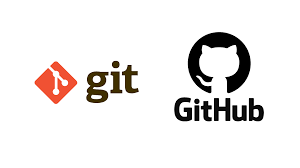Berkontribusi pada Proyek Sumber Terbuka
Perangkat lunak open-source adalah perangkat lunak yang tersedia secara bebas untuk digunakan, didistribusikan, dan dimodifikasi.
Proyek-proyek yang bersifat open source mendorong proses transparan yang dimajukan melalui peer review terdistribusi. Proyek open-source dapat diperbarui dengan cepat dan sesuai kebutuhan, dan menawarkan perangkat lunak yang andal dan fleksibel yang tidak dibangun di atas sistem kepemilikan yang terkunci.
Berkontribusi pada proyek-proyek sumber terbuka membantu memastikan bahwa proyek-proyek itu sebagus mungkin dan mewakili basis luas pengguna akhir teknologi. Ketika pengguna akhir berkontribusi pada proyek sumber terbuka melalui kode atau dokumentasi , perspektif mereka yang beragam memberikan nilai tambah bagi proyek, pengguna akhir proyek, dan komunitas pengembang yang lebih besar.
Cara terbaik untuk mulai berkontribusi pada proyek sumber terbuka adalah mulai dengan berkontribusi pada perangkat lunak yang sudah Anda gunakan. Sebagai pengguna alat tertentu, Anda sebaiknya memahami fungsi apa yang paling berharga bagi proyek. Pastikan Anda membaca dokumentasi yang tersedia tentang perangkat lunak terlebih dahulu. Bahkan, banyak proyek sumber terbuka akan memiliki CONTRIBUTING.mdfile di direktori root, yang harus Anda baca dengan cermat sebelum Anda berkontribusi. Anda juga mungkin ingin merasakan interaksi antara pengembang lain di komunitas jika ada forum tentang proyek yang tersedia.
Terakhir, jika Anda baru memulai dengan berkontribusi pada perangkat lunak sumber terbuka, adalah ide yang baik untuk memulai dengan sesuatu yang kecil – setiap kontribusi berharga. Anda mungkin ingin memulai dengan memperbaiki kesalahan ketik, menambahkan komentar, atau menulis dokumentasi yang lebih jelas.
Git
Salah satu sistem kontrol versi yang paling populer untuk perangkat lunak adalah Git. Git dibuat pada 2005 oleh Linus Torvalds, pencipta kernel Linux. Awalnya digunakan untuk pengembangan kernel Linux, Junio Hamano adalah pemelihara proyek saat ini.
Banyak proyek mempertahankan file mereka di repositori Git, dan situs-situs seperti GitHub, GitLab, dan Bitbucket telah membuat berbagi dan berkontribusi pada kode sederhana, berharga, dan efektif. Setiap direktori yang berfungsi di Git adalah repositori lengkap dengan riwayat lengkap dan pelacakan independen dari akses jaringan atau server pusat.
Kontrol versi telah menjadi alat yang sangat diperlukan dalam pengembangan perangkat lunak modern karena sistem ini memungkinkan Anda untuk melacak perangkat lunak di tingkat sumber. Anda dan anggota tim pengembangan lainnya dapat melacak perubahan, kembali ke tahap sebelumnya, dan bercabang dari kode dasar untuk membuat versi alternatif file dan direktori.
Git sangat berguna untuk proyek open-source karena memfasilitasi kontribusi banyak pengembang. Setiap kontributor dapat bercabang dari cabang utama atau induk dari repositori basis kode untuk mengisolasi perubahan mereka sendiri, dan kemudian dapat membuat permintaan tarikan agar perubahan ini diintegrasikan ke dalam proyek utama.
Untuk menggunakan Git untuk berkontribusi pada proyek-proyek sumber terbuka, mari kita periksa untuk melihat apakah Git diinstal, dan jika tidak, mari kita pergi melalui cara menginstalnya di mesin lokal Anda.
Periksa apakah Git sudah diinstal
Pertama, Anda akan ingin memeriksa untuk melihat apakah Anda memiliki alat baris perintah Git diinstal pada komputer Anda. Jika Anda telah membuat repositori dari kode Anda sendiri, maka kemungkinan Anda telah menginstal Git di mesin lokal Anda. Beberapa sistem operasi juga dilengkapi dengan Git yang diinstal, jadi ada baiknya memeriksa sebelum Anda menginstal.
Anda dapat memeriksa apakah Git diinstal dan versi apa yang Anda gunakan dengan membuka jendela terminal di Linux atau Mac, atau jendela prompt perintah di Windows, dan mengetikkan perintah berikut:
- git –version
Namun, jika Git tidak diinstal, Anda akan menerima kesalahan yang mirip dengan yang berikut:
- -bash: git: command not found
‘git’ is not recognized as an internal or external command, operable program or batch file.
Dalam hal ini, Anda harus menginstal Git ke mesin Anda. Mari kita pergi melalui instalasi untuk beberapa sistem operasi utama.
Menginstal Git di Linux
Sejauh ini cara termudah untuk menginstal Git dan siap digunakan adalah dengan menggunakan repositori default versi Linux Anda. Mari kita bahas cara menginstal Git di mesin Linux lokal Anda menggunakan metode ini.
Menginstal Git di Ubuntu 18.04 atau Debian 10
Anda dapat menggunakan alat manajemen paket yang tepat untuk memperbarui indeks paket lokal Anda. Setelah itu, Anda dapat mengunduh dan menginstal program:
- sudo apt update
- sudo apt install git
Meskipun ini adalah metode tercepat untuk menginstal Git, versi mungkin lebih tua dari versi terbaru. Jika Anda membutuhkan rilis terbaru, pertimbangkan untuk mengkompilasi Git dari sumber dengan menggunakan panduan ini .
Dari sini, Anda dapat melanjutkan ke bagian tentang Mengatur Git
Menginstal Git pada CentOS
Kami akan menggunakan yum, manajer paket asli CentOS, untuk mencari dan menginstal paket Git terbaru yang tersedia di repositori CentOS.
Pertama mari kita pastikan bahwa yum adalah yang terbaru dengan menjalankan perintah ini:
- sudo yum -y update
The -y flag digunakan untuk mengingatkan sistem yang kita sadar bahwa kita melakukan perubahan, mencegah terminal dari mendorong kita untuk mengkonfirmasi.
Sekarang, kita dapat melanjutkan dan menginstal Git:
- sudo yum install git
Meskipun ini adalah metode tercepat untuk menginstal Git, versi mungkin lebih tua dari versi terbaru. Jika Anda membutuhkan rilis terbaru, pertimbangkan untuk mengkompilasi Git dari sumber dengan mengikuti Opsi 2 dari panduan ini .
Dari sini, Anda dapat melanjutkan ke bagian tentang Mengatur Git .
Menginstal Git di Fedora
Paket Git untuk Fedora tersedia melalui keduanya yumdan dnf. Diperkenalkan di Fedora 18, DNF, atau Dandified Yum, telah menjadi manajer paket default untuk Fedora sejak Fedora 22.
Dari jendela terminal Anda, perbarui dnf dan instal Git:
- sudo dnf update
- sudo dnf install git
Jika Anda memiliki versi Fedora yang lebih lama, Anda bisa menggunakan yumperintah itu. Mari kita perbarui yum, lalu instal Git:
- sudo yum update
- sudo yum install git
Dari sini, Anda dapat melanjutkan ke bagian tentang Mengatur Git .
Menginstal Git di macOS
Pada komputer Macintosh lokal, jika Anda mengetik perintah Git ke jendela Terminal Anda (seperti di git --versionatas), Anda akan diminta untuk menginstal Git jika belum ada di sistem Anda. Ketika Anda menerima prompt ini, Anda harus setuju untuk menginstal Git dan mengikuti instruksi dan menanggapi prompt di jendela Terminal Anda.
Anda dapat menginstal versi Git terbaru ke Mac Anda dengan menginstalnya melalui penginstal biner. Ada installer OS X Git yang dipelihara dan tersedia untuk diunduh melalui situs web Git. Mengklik di sini akan menyebabkan unduhan dimulai secara otomatis.
Setelah Git terinstal sepenuhnya, Anda dapat melanjutkan ke bagian tentang Mengatur Git
Menginstal Git di Windows
Untuk Windows, versi resmi tersedia untuk Anda unduh melalui situs web Git. Mengklik di sini akan menyebabkan unduhan dimulai secara otomatis.
Ada juga proyek sumber terbuka yang disebut Git untuk Windows, yang terpisah dari situs web resmi Git. Alat ini menyediakan baris perintah dan alat antarmuka pengguna grafis untuk menggunakan Git secara efektif di mesin Windows Anda. Untuk informasi lebih lanjut tentang proyek ini dan untuk memeriksa dan mengunduh kode, kunjungi situs proyek Git untuk Windows .
Setelah Git terinstal sepenuhnya, Anda dapat melanjutkan ke bagian tentang Mengatur Git .
Menyiapkan Git
Sekarang Anda telah menginstal Git, Anda perlu melakukan beberapa hal sehingga pesan komit yang akan dihasilkan untuk Anda akan berisi informasi yang benar.
Cara termudah untuk melakukan ini adalah melalui git configperintah. Khususnya, kita perlu memberikan nama dan alamat email kita karena Git menanamkan informasi ini ke dalam setiap komitmen yang kita lakukan. Kita dapat melanjutkan dan menambahkan informasi ini dengan mengetik:
- git config –global user.name “Your Name“
- git config –global user.email “youremail@domain.com“
Kita dapat melihat semua item konfigurasi yang telah ditetapkan dengan mengetik:
- git config –list
konfigurasi git
user.name=Your Name
user.email=youremail@domain.com
Seperti yang Anda lihat, ini memiliki format yang sedikit berbeda. Informasi tersebut disimpan dalam file konfigurasi Git Anda, yang secara opsional dapat Anda edit dengan editor teks, seperti nano misalnya:
- nano ~/.gitconfig
~ / .gitconfig konten
[user]email = youremail@domain.com
name = Your Name
Setelah selesai mengedit file, Anda dapat keluar dari nano dengan mengetikkan kontrol dan xkunci, dan ketika diminta untuk menyimpan file, tekan y.
Ada banyak opsi lain yang dapat Anda tetapkan, tetapi ini adalah dua opsi penting yang diperlukan untuk mencegah peringatan di masa mendatang.